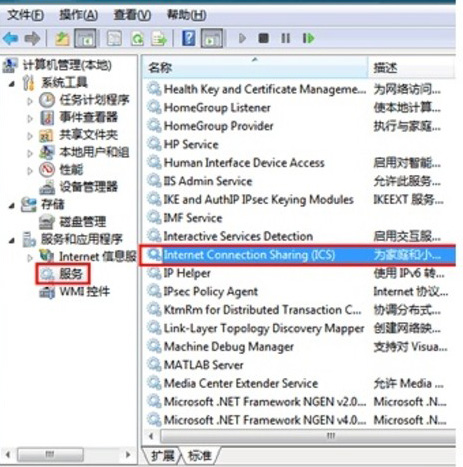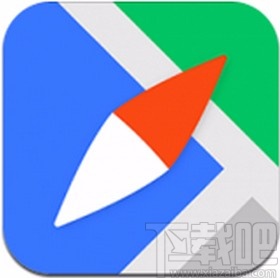使用Windows 8或Windows RT系统,要连接到互联网,您需要互联网服务提供商(ISP)和一些硬件:
ISP .ISP是为您提供互联网接入的公司。向ISP注册帐户就像注册电话服务或公用设施一样。
ISP通常是电话公司(用于DSL或光纤连接)或电视提供商(用于有线或卫星连接)。
硬件。对于宽带连接(如DSL、光纤或电缆连接),您需要使用宽带调制解调器。注册宽带帐户时,该设备可能包含在ISP提供的初始硬件中。如果您想要多台计算机共享Internet访问,
您还需要一个路由器(一种可以在两个网络(如家庭网络和互联网)之间路由流量的设备)。对于拨号连接,您需要使用拨号调制解调器。
安装宽带(DSL、光纤、电缆或卫星)连接的硬件。根据您使用的设备,这些步骤可能会有所不同。
使用宽带(DSL、光纤、电缆或卫星)连接。
有了ISP并连接了硬件后,您可能已经连接到了互联网。若要确定您是否已接入互联网,请打开Web浏览器并尝试访问一个网站。如果网站无法显示,请执行以下步骤:
通过从屏幕的右边缘向中间滑动,单击设置(如果使用鼠标,请指向屏幕的右上角,然后向下移动指针,然后单击设置),然后单击或单击网络图标来连接网络。点击或单击您想要连接的网络,
然后单击或单击连接。
使用移动宽带连接到互联网
使用移动宽带技术(也称为无线广域网(WWAN)技术),您可以连接到普通有线或无线网络范围之外的互联网。要使用移动宽带,您需要使用支持移动宽带的硬件(内置或外置)。
和移动宽带提供商提供的数据流量包。
首次设置移动宽带连接
1.激活您的用户识别(SIM)卡和SIM卡的移动宽带服务。移动运营商或设备零售商将为您提供相关信息。
2.如果您有外部数据卡,请确保根据制造商的说明将其正确插入电脑,并确保无线开关已打开。无线开关通常位于便携式电脑或平板电脑的正面、侧面或背面。
3.通过从屏幕的右边缘向中间滑动,单击“设置”(如果使用鼠标,请指向屏幕的右上角,然后向下移动指针并单击“设置”),然后单击或单击网络图标,查看可用网络的列表。
4.长按或右键单击移动宽带网络的名称,更改任何需要更改的自动连接设置,然后单击或单击连接。
5.如果出现提示,请选择或输入接入点名称(APN)或接入字符串、用户名和密码。(您可以在移动宽带硬件或移动宽带服务附带的信息中找到这些内容。)Win8e 8亿网络小技巧,
您也可以在此屏幕上购买提供商提供的软件包。
6.单击或单击下一步。
使用移动宽带连接到互联网
1.通过从屏幕的右边缘向中间滑动,单击“设置”(如果使用鼠标,请指向屏幕的右上角,然后向下移动指针,再单击“设置”),然后单击或单击网络图标,查看可用网络的列表。
2.单击或单击移动宽带网络的名称,然后按照屏幕上的步骤操作。
更改移动宽带连接的配置文件属性
要更改连接配置文件属性,如接入点名称(APN)、访问字符串、用户名、密码或自动连接设置,请按照下列步骤操作:
1.通过从屏幕的右边缘向中间滑动,单击“设置”(如果使用鼠标,请指向屏幕的右上角,然后向下移动指针,再单击“设置”),然后单击或单击网络图标,查看可用网络的列表。
2.长按或右键单击移动宽带网络,单击或单击查看连接属性,然后单击或单击配置文件选项卡。
3.根据需要更改APN或访问字符串、用户名和密码。(您可以在移动宽带硬件或服务附带的信息中找到这些内容。)
4.在“自动连接”下,您可以选择以下一个或两个选项:(自动连接,允许数据漫游)
更改移动宽带连接的漫游属性
1.通过从屏幕的右边缘向中间滑动,单击“设置”(如果使用鼠标,请指向屏幕的右上角,然后向下移动指针,再单击“设置”),然后单击或单击网络图标,查看可用网络的列表。
2.长按或右键单击移动宽带网络,单击或单击查看连接属性,然后单击或单击漫游选项卡。(漫游选项卡仅在漫游时可用。)
3.要允许Windows自动选择网络,请选择自动选择(推荐)。或者,您可以从列表中选择一个网络名称,然后单击或单击注册。
注意:如果Windows无法连接到您指定的网络,它将自动恢复到“自动选择”。